Cara mencadangkan profil browser Brave

Panduan lengkap untuk mencadangkan dan memulihkan profil pengguna di browser Brave dengan langkah-langkah yang jelas dan aman.
The Linuxbrew manajer paket adalah tiket anda untuk Homebrew pada Linux, dan dengan menginstal itu, Anda akan mendapatkan akses ke puluhan unik, berguna program dan alat berbasis Unix yang tidak biasanya ditawarkan kepada pengguna melalui sumber-sumber tradisional (DEB / RPM , Repos, serta Flatpak/Snap dan AppImage). Anda juga akan menemukan beberapa aplikasi serupa yang sudah Anda lihat di distro Linux di sana juga.
Membiasakan diri dengan sistem pengemasan Homebrew di Linux dengan Linuxbrew sangat mudah. Dalam tutorial ini, kita akan membahas dengan tepat bagaimana manajer paket Linuxbrew bekerja, dan bagaimana mendapatkan semua aplikasi brew yang berguna dan unik di luar sana hari ini!
Instal manajer paket Linuxbrew
Sebelum dapat mengakses dan menginstal aplikasi Homebrew di Linux, Anda harus menginstal Linuxbrew. Melakukan ini bukanlah proses yang rumit, tetapi membutuhkan sedikit pengetahuan.
Agar sistem Linuxbrew berfungsi di PC Linux Anda, kunjungi situs web resmi . Sesampai di sana, Anda akan menemukan petunjuk pengunduhan dan penginstalan, dan itu sudah cukup untuk membuatnya berfungsi.
Apakah Anda mengalami masalah dalam menjalankan dan menjalankan sistem pengemasan Linuxbrew di PC Linux Anda? Jangan khawatir! Kami dapat membantu! Lihat panduan mendalam kami tentang menginstal Linuxbrew di sini !
Mencari paket di Homebrew
Menemukan paket di repositori perangkat lunak Homebrew di Linux dilakukan dengan perintah brew search . Untuk menggunakannya di PC Anda, luncurkan jendela terminal dan jalankan perintah untuk menemukan aplikasi tertentu yang ingin Anda gunakan. Misalnya, untuk menemukan paket Homebrew ClamAV, lakukan:
brew search clamav
Pada dasarnya, gunakan pencarian buatan dan nama kata kunci, aplikasi, atau program yang ingin Anda gunakan. Meskipun demikian, harap diingat bahwa Homebrew tidak memiliki semua aplikasi yang pernah dibuat.
kata kunci pencarian brew
Ingin mencari semua paket Homebrew yang tersedia, bukan hanya satu? Jalankan perintah brew search tanpa kata kunci. Ini akan menampilkan setiap paket yang tersedia, bukan hanya hasil kata kunci.
pencarian minuman
Saat menjalankan perintah brew search , daftar hasil yang besar akan muncul di layar. Gunakan untuk memilah-milah dan menemukan apa yang Anda suka. Atau, tambahkan perintah more sebagai pipa, untuk membuat hasil pencarian lebih mudah dibaca.
pencarian minuman | lagi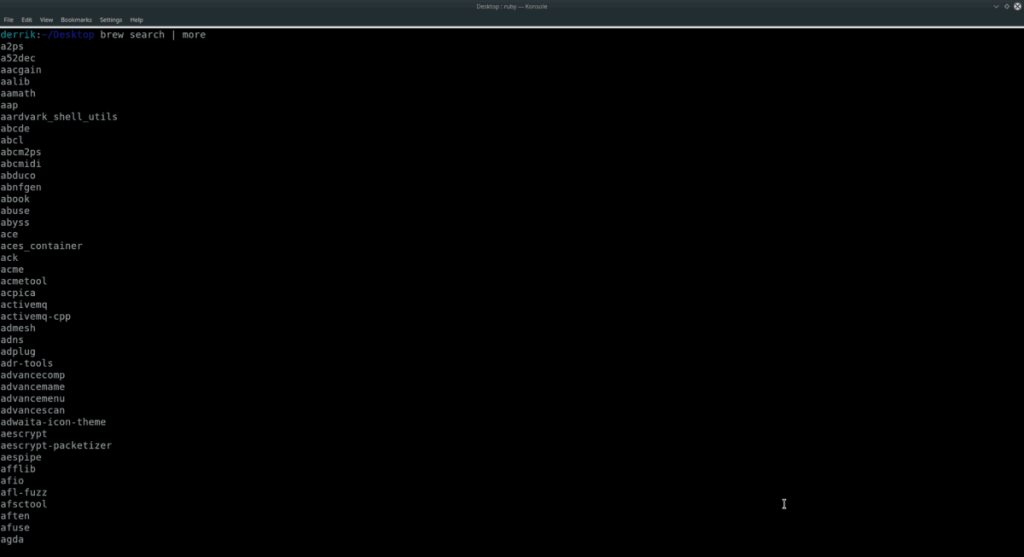
Anda juga dapat menyalurkan hasil pencarian dalam file teks untuk nanti.
brew search > ~/brew-packages.txt
Lihat output file dengan:
cat ~/brew-packages.txt
Instal paket di Homebrew
Menginstal paket dari repositori Homebrew dilakukan dengan perintah brew install . Untuk menginstal satu paket, lakukan hal berikut.
Pertama, gunakan perintah brew search untuk menemukan nama program yang ingin Anda instal di sistem Anda.
pencarian minuman
Selanjutnya, ambil nama paket dan gunakan perintah brew install di jendela terminal untuk mengambil versi terbaru dari paket dengan cepat.
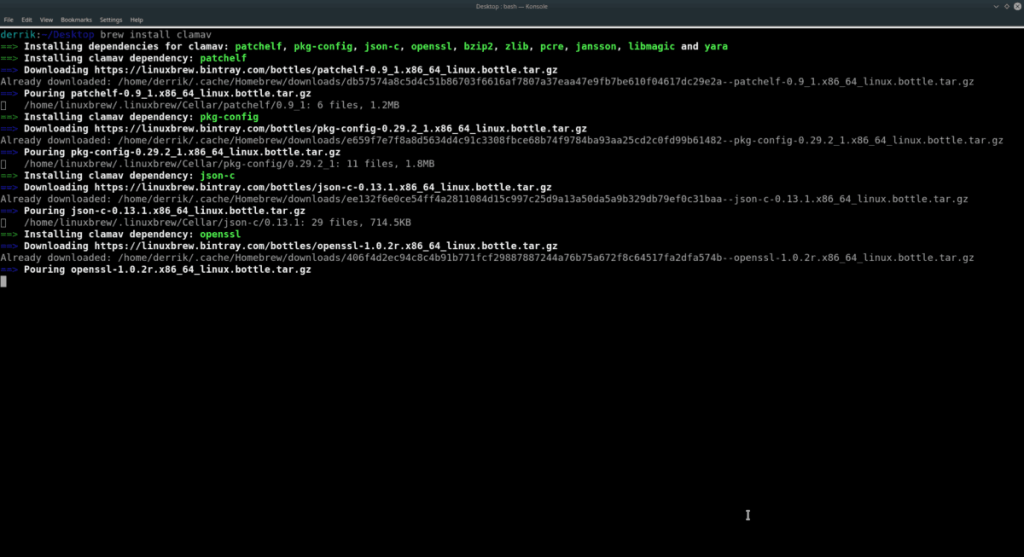
brew install nama program
Instal beberapa paket di Homebrew
Manajer paket Homebrew di Linux memungkinkan pengguna menginstal beberapa program sekaligus. Untuk melakukannya, cari paket seperti biasa. Kemudian, setelah menemukan paket yang ingin Anda instal, gunakan perintah brew install di samping setiap paket untuk menginstal.
Misalnya, untuk menginstal dua paket Homebrew sekaligus, Anda akan melakukan:
brew install package1 package2
Untuk menginstal 3, lakukan:
brew install package1 package2 package 3
Tidak ada batasan berapa banyak program yang harus diinstal dengan manajer paket Homebrew. Daftarkan saja satu demi satu dan pergilah!
Menghapus instalasi paket di Homebrew
Menghapus instalasi aplikasi yang diinstal dengan Homebrew dilakukan dengan perintah brew uninstall . Untuk menghapus aplikasi, mulailah dengan menjalankan perintah brew list untuk melihat semua paket yang diinstal.
daftar minuman
Lihatlah paket-paket yang terdaftar di sistem dan catat paket yang ingin Anda hapus. Kemudian, gunakan brew uninstall untuk menyingkirkannya. Misalnya, untuk menghapus ClamAV versi Homebrew, lakukan:
brew uninstall clamav
Atau, jika Anda ingin menghapus beberapa aplikasi dari Homebrew, lakukan hal yang sama seperti menginstal beberapa paket sekaligus. Misalnya, untuk mencopot pemasangan dua aplikasi, ikuti contoh di bawah ini.
brew uninstall package1 package2
Untuk menghapus tiga, coba:
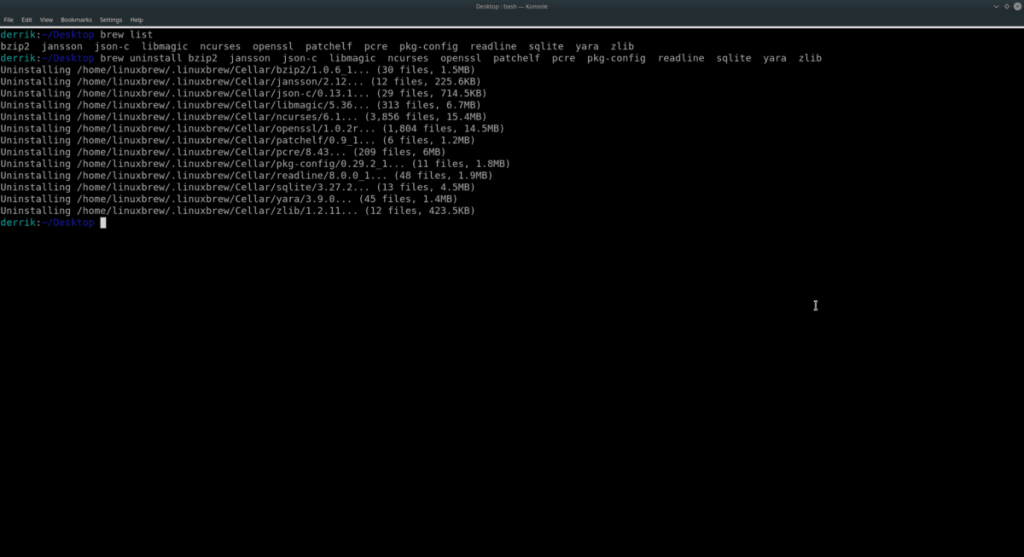
brew uninstall package1 package2 package3
Seperti menginstal beberapa program, tidak ada batasan berapa banyak paket Homebrew yang dihapus. Cukup daftar satu demi satu sesuai keinginan.
Perbarui paket Homebrew
Memperbarui dengan Homebrew berfungsi dengan dua perintah: brew update dan brew upgrade .
brew update : memperbarui sistem Homebrew secara keseluruhan.
brew upgrade : digunakan untuk memperbarui paket individual.
Jadi, misalnya, untuk menginstal rilis baru Linuxbrew untuk digunakan pada PC Linux Anda, buka terminal dan jalankan brew update .
pembaruan minuman
Atau, jika Anda ingin memperbarui program individual, lakukan:
brew upgrade package1 package2
Panduan lengkap untuk mencadangkan dan memulihkan profil pengguna di browser Brave dengan langkah-langkah yang jelas dan aman.
Pelajari cara menginstal Linux Lite, sistem operasi berbasis Ubuntu yang ringan dengan antarmuka XFCE4.
Jika Anda menggunakan banyak PPA di PC Ubuntu dan baru saja meningkatkan ke Ubuntu 20.04, Anda mungkin memperhatikan bahwa beberapa PPA Anda tidak berfungsi, karena
Baru mengenal Linux dan ingin menambahkan musik Anda ke Rhythmbox tetapi tidak yakin bagaimana melakukannya? Kami dapat membantu! Ikuti panduan ini saat kami membahas cara mengatur
Apakah Anda perlu mengakses PC atau Server Ubuntu jarak jauh dari PC Microsoft Windows Anda? Tidak yakin tentang bagaimana melakukannya? Ikuti bersama dengan panduan ini saat kami tunjukkan kepada Anda
Apakah Anda menggunakan browser web Vivaldi sebagai driver harian Anda di Linux? Apakah Anda mencoba mencari cara untuk mencadangkan pengaturan browser Anda untuk penyimpanan yang aman? Kami
Cara Mengunduh Podcast Dari Terminal Linux Dengan Podfox
Cara Menemukan File Duplikat Dan Membersihkannya Di Linux Dengan FSlint
Apakah Anda membutuhkan klien podcast yang bagus dan elegan untuk desktop Linux Anda? Jika demikian, Anda perlu mencoba CPod. Ini adalah aplikasi kecil yang ramah yang membuat mendengarkan
TuxGuitar adalah alat pembuat musik open-source. Dengan itu, pengguna dapat membuat dan mengedit tabulasi gitar mereka sendiri. Dalam panduan ini, kita akan membahas bagaimana caranya








